Seringkali, masalah ini dipicu oleh file aplikasi yang rusak atau hilang
- Salah satu alasan utama di balik Notepad tidak terbuka di Windows 11 adalah karena file yang rusak atau hilang.
- Menjalankan pemindaian SFC atau DISM akan membantu memperbaiki masalah ini.
- Anda juga dapat mencoba menginstal ulang aplikasi Notepad resmi dari Microsoft Store.
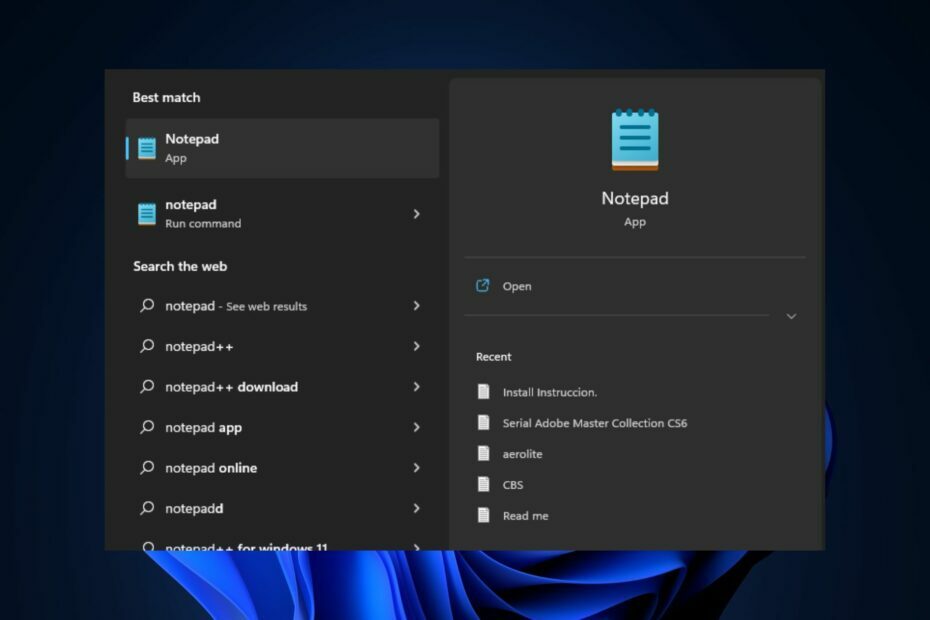
XINSTALL DENGAN MENGKLIK FILE DOWNLOAD
- Unduh dan Instal Benteng di PC Anda.
- Luncurkan alat dan Mulai memindai untuk menemukan file rusak yang menyebabkan masalah.
- Klik kanan Mulai Perbaikan untuk memperbaiki masalah yang memengaruhi keamanan dan kinerja komputer Anda.
- Fortect telah diunduh oleh 0 pembaca bulan ini.
Notepad adalah aplikasi editor teks Windows bawaan yang dapat digunakan untuk melihat, membuat, dan mengedit file teks kapan saja, mirip dengan aplikasi pencatat. Tetapi beberapa pembaca kami baru-baru ini melaporkan bahwa mereka mengalami kesalahan Notepad tidak dapat dibuka di Windows 11, dan ini membuat frustrasi.
Jika Anda mengalami masalah serupa pada PC Windows 11 Anda, jangan khawatir, karena kami telah mengumpulkan beberapa perbaikan potensial tentang cara mengaktifkan aplikasi Notepad Anda.
- Mengapa Notepad tidak terbuka di Windows 11?
- Bagaimana saya bisa memperbaiki Notepad jika tidak terbuka di Windows 11?
- 1. Tetapkan Notepad sebagai aplikasi editor teks default
- 2. Setel ulang Notepad ke pengaturan default
- 3. Jalankan Pemindaian SFC dan DISM
- 4. Buka Notepad menggunakan file .exe-nya
- 5. Perbaiki dan setel ulang aplikasi
- 6. Instal ulang Notepad
Mengapa Notepad tidak terbuka di Windows 11?
Beberapa hal kemungkinan akan memicu kesalahan Notepad Not Opening on Windows 11. Di bawah ini adalah beberapa alasan utama yang dilaporkan oleh beberapa pengguna:
- File rusak atau hilang – Jika file sistem penting yang terhubung ke Notepad rusak atau hilang, aplikasi mungkin tidak berfungsi seperti yang diharapkan.
- Menggunakan Notepad versi lama – Kemungkinan alasan lain untuk kesalahan ini adalah jika aplikasi Notepad sudah usang. Ini berarti versi aplikasi tidak kompatibel dengan Windows 11.
- Interferensi dengan program pihak ketiga – Notepad dan program lain mungkin mengalami benturan perangkat lunak, yang dapat menyebabkan aplikasi tidak berfungsi karena beberapa program mengganggunya.
- Shutdown sistem secara tiba-tiba – Beberapa pengguna juga mengklaim bahwa mereka mengalami kesalahan ini ketika catu daya sistem tiba-tiba terputus saat Notepad sedang dibuka.
Di atas adalah beberapa alasan potensial untuk Notepad tidak terbuka pada kesalahan Windows 11, seperti yang dilaporkan oleh beberapa pengguna. Jangan khawatir, di bawah ini adalah beberapa perbaikan yang terbukti untuk kesalahan tersebut.
Bagaimana saya bisa memperbaiki Notepad jika tidak terbuka di Windows 11?
Sebelum mencoba salah satu solusi tingkat lanjut yang disediakan untuk kesalahan ini, Anda harus melakukan pemeriksaan berikut, karena salah satu dari solusi tersebut dapat memperbaiki masalah:
- Mencoba untuk restart PC Anda, karena ini telah memperbaiki beberapa masalah komputer.
- Gunakan aplikasi keamanan bawaan sistem Anda atau salah satunya perangkat lunak antivirus pihak ketiga terbaik untuk memindai PC Anda dari malware atau virus.
- Nonaktifkan yang tidak perlu program yang berjalan di latar belakang.
- Pastikan Anda menjalankan Notepad versi terbaru.
Setelah mengkonfirmasi pemeriksaan di atas, Anda masih memerlukan bantuan lebih lanjut tentang cara memperbaiki Notepad jika itu tidak terbuka di Windows 11, Anda dapat menyelesaikan salah satu langkah yang disediakan di selanjutnya bagian.
1. Tetapkan Notepad sebagai aplikasi editor teks default
- tekan Windows kunci + SAYA untuk membuka Pengaturan aplikasi.
- Arahkan ke Aplikasi dan pilih Aplikasi bawaan dari panel kanan.

- Sekarang, gulir ke bawah untuk mengklik Notepad dalam daftar aplikasi.
- Gulir ke bawah dan pilih .txt pintu masuk.
- Di jendela pop-up, pilih Notepad dan klik OKE untuk menyimpan pengaturan.

Setelah Anda menetapkan Notepad sebagai editor teks default, Anda dapat membuka file teks apa pun dengan Notepad. Jika Anda masih mengalami masalah dengan Notepad tidak terbuka, pindah ke solusi berikutnya.
2. Setel ulang Notepad ke pengaturan default
- tekan Windows kunci + R membuka Berlari jendela, ketik regedit di bidang teks dan tekan Memasuki membuka Editor Registri.
- Buka kunci registri berikut:
HKEY_CURRENT_USER\Software\Microsoft\Notepad - Pilih kunci registri dan klik Menghapus tombol.
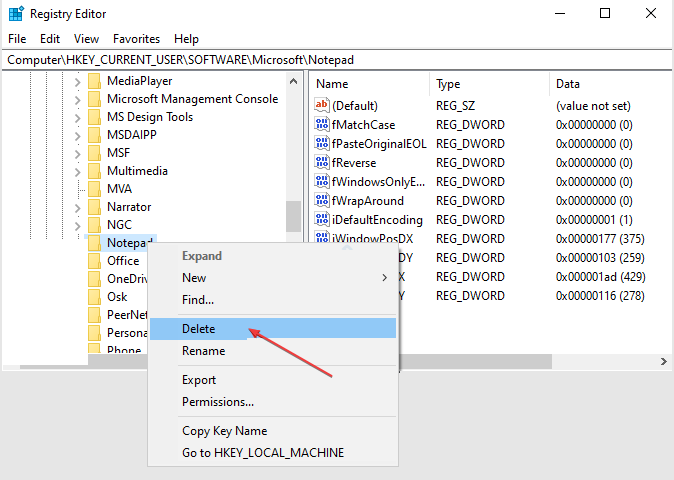
- Konfirmasikan penghapusan jika diminta.
- Sekarang, tutup editor registri dan mulai ulang komputer Anda.
Kiat ahli:
SPONSOR
Beberapa masalah PC sulit untuk diatasi, terutama jika file sistem dan repositori Windows Anda hilang atau rusak.
Pastikan untuk menggunakan alat khusus, seperti Benteng, yang akan memindai dan mengganti file Anda yang rusak dengan versi barunya dari repositori.
Cara lain yang efektif untuk mengatur ulang Notepad ke pengaturan standarnya adalah melalui aplikasi Terpasang di Pengaturan. Namun, pastikan Anda telah membuat cadangan registri jika memilih untuk menggunakan editor registri.
- 80092004 Kesalahan Pembaruan Windows: Cara Memperbaikinya
- Operasi Tidak Valid untuk Perangkat 0: Cara Memperbaikinya
- Wsqmcons.exe: Apa Artinya & Haruskah Anda Menonaktifkannya?
- UXDService: Apa Artinya & Bagaimana Memperbaiki Kesalahannya
- wtsapi32.dll Hilang: Cara Memperbaiki atau Mengunduhnya Lagi
3. Jalankan Pemindaian SFC dan DISM
- tekan Windows kunci, ketik prompt perintah, dan klik Jalankan sebagai administrator.
- Selanjutnya, ketik berikut ini dan tekan Memasuki:
sfc /scannow
- Tunggu pemindaian selesai, lalu ketik perintah berikut, dan tekan Memasuki:
DISM /Online /Cleanup-Image /RestoreHealth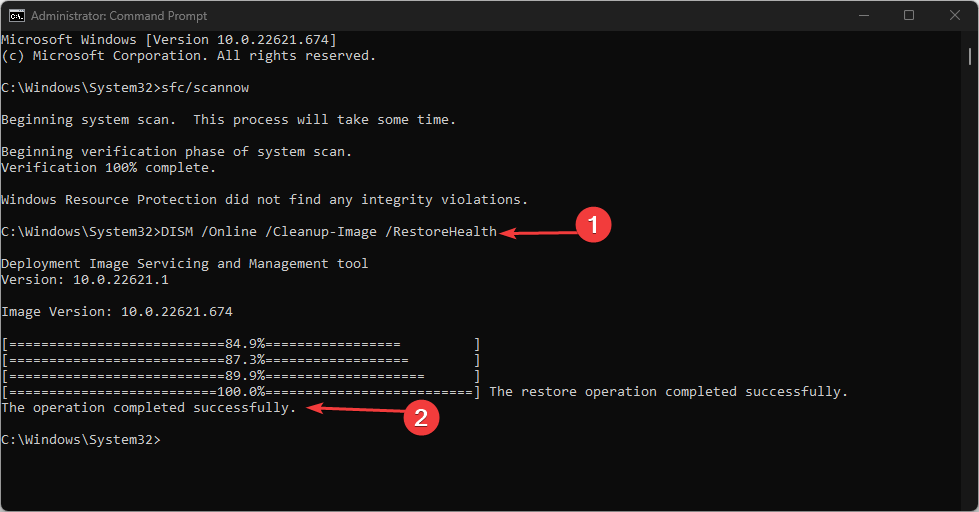
- Setelah selesai, restart PC Anda dan periksa apakah kesalahan sudah diperbaiki.
Pemindaian System File Checker (SFC) dan Deployment Image Servicing and Management (DISM) adalah utilitas Windows yang dapat membantu mendeteksi atau memperbaiki file sistem yang rusak dan masalah lainnya.
Selain itu, Anda dapat mengotomatiskan prosedur SFC dan DISM di atas hanya dengan menggunakan aplikasi khusus.
- Unduh dan instal Restoro.
- Luncurkan aplikasi.
- Tunggu hingga menemukan masalah stabilitas sistem.
- Tekan Mulai Perbaikan.
- Restart PC Anda agar semua perubahan diterapkan.
Penafian:Program ini perlu ditingkatkan dari versi gratisnya untuk melakukan beberapa tindakan tertentu.
4. Buka Notepad menggunakan file .exe-nya
- tekan Windows kunci + e membuka File Explorer.
- Klik pada bilah alamat, ketik yang berikut di kotak alamat dan tekan Memasuki:
C:\Windows\System32\notepad.exe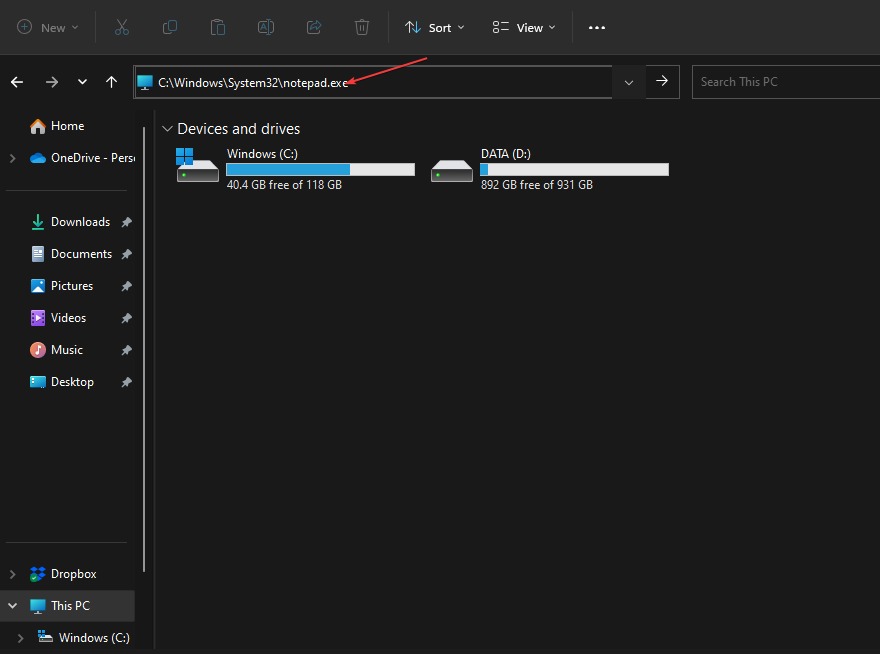
- Notepad seharusnya terbuka sekarang.
Membuka Notepad dari file yang dapat dieksekusi adalah cara mudah lainnya untuk menjalankan notepad kembali. Namun, jika File Explorer tidak akan terbuka, Anda dapat menjelajahi panduan ini untuk memperbaikinya.
5. Perbaiki dan setel ulang aplikasi
- Klik Awal tombol dan pilih Pengaturan.
- Memilih Aplikasi dari panel kiri, lalu klik Aplikasi yang diinstal dari kanan.

- Mencari Notepad dalam daftar aplikasi, klik tiga titik dari kanannya, lalu pilih Opsi lanjutan.

- Sekarang, gulir ke bawah dan klik pada Memperbaiki tombol.
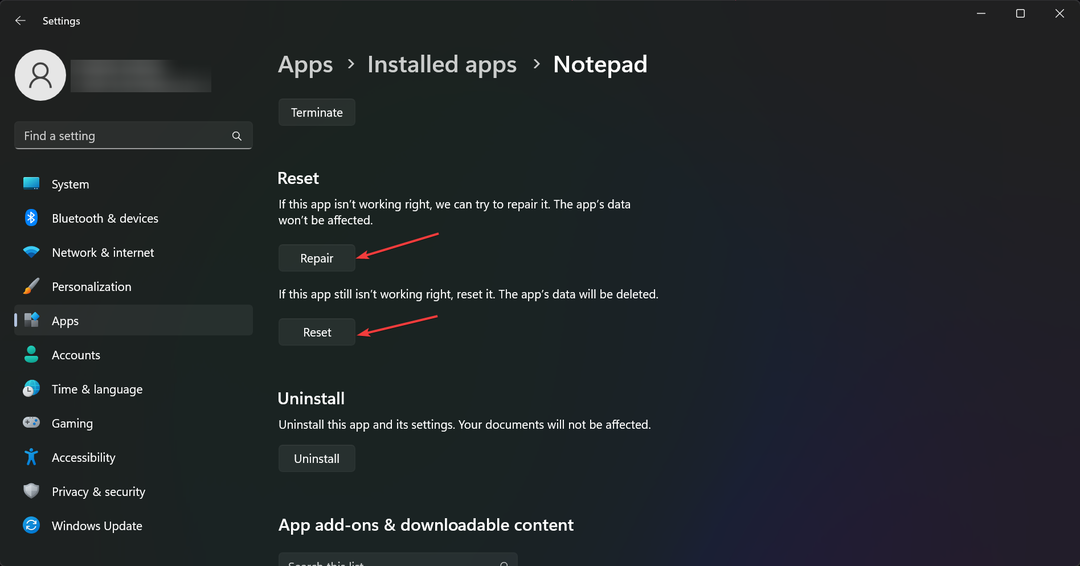
- Setelah proses perbaikan, periksa apakah Notepad sedang dibuka. Jika tidak, ulangi solusi dan pilih Mengatur ulang tombol sebagai gantinya.
6. Instal ulang Notepad
- tekan Windows kunci + SAYA untuk meluncurkan Pengaturan aplikasi.
- Navigasi ke Aplikasi di panel kiri dan klik Aplikasi yang diinstal.

- Gulir ke bawah dan pilih Notepad untuk memperluasnya dan klik Copot pemasangan tombol.

- Selanjutnya, buka Toko Microsoft dan cari Notepad.
- Periksa resminya Notepad aplikasi dan klik Mendapatkan untuk menginstalnya.

Menghapus dan menginstal ulang Notepad adalah salah satu cara paling efektif untuk menjalankan kembali Notepad di Windows 11.
Dan itulah cara memperbaiki Notepad Anda jika tidak terbuka di Windows 11. Anda tidak harus menggunakan semua perbaikan yang disediakan dalam artikel ini. Bekerja dengan cara Anda melalui salah satu dari mereka untuk mengetahui mana yang terbaik untuk Anda.
Kami juga menyarankan untuk berkonsultasi dengan daftar kami aplikasi pencatat terbaik untuk Windows cocok untuk alternatif Notepad.
Jika Anda memiliki pertanyaan atau saran, jangan ragu untuk menggunakan bagian komentar di bawah ini.
Masih mengalami masalah?
SPONSOR
Jika saran di atas tidak menyelesaikan masalah Anda, komputer Anda mungkin mengalami masalah Windows yang lebih parah. Kami menyarankan memilih solusi all-in-one seperti Benteng untuk memperbaiki masalah secara efisien. Setelah instalasi, cukup klik Lihat & Perbaiki tombol lalu tekan Mulai Perbaikan.
